14 nguyên nhân khiến iPhone nhanh chóng hao pin
Nội dung bài viết
Việc sử dụng iPhone liên tục là một nguyên nhân khiến pin hao hụt nhanh chóng. Tuy nhiên, có khá nhiều người gặp phải tình trạng pin iPhone sụt nhanh hơn mức bình thường. Vậy đâu là nguyên nhân khiến iPhone hao pin nhanh và dẫn đến tình trạng chai pin?

14 nguyên nhân khiến iPhone hao pin nhanh chóng
Dưới đây là các lý do khiến pin iPhone của bạn tụt nhanh:
1. Các tác vụ luôn chạy nền
Một trong những nguyên nhân phổ biến khiến iPhone nhanh hao pin là việc người dùng mở quá nhiều tác vụ cùng lúc hoặc không tắt các ứng dụng không còn sử dụng nữa.
Để khắc phục điều này, hãy nhấn nút Home 2 lần và vuốt các ứng dụng lên trên để đóng hoàn toàn những ứng dụng không cần thiết.
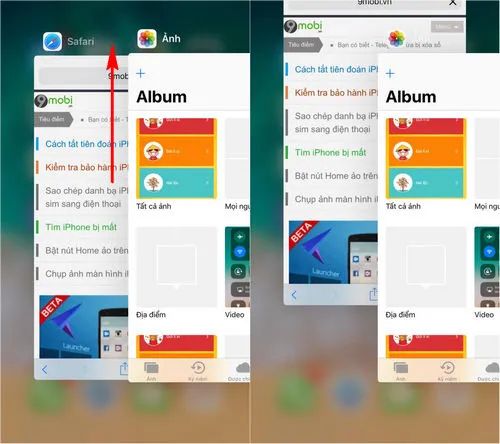
Với các dòng iPhone X, bạn chỉ cần ấn giữ phím Home, vuốt lên và tắt các ứng dụng theo cách tương tự.
2. Quên tắt kết nối 3G, 4G, và dịch vụ định vị
Nguyên nhân thứ hai khiến pin iPhone sụt nhanh là do bạn quên tắt các kết nối mạng 3G, 4G hoặc dịch vụ định vị. Những tính năng này khiến iPhone tiếp tục hoạt động ngay cả khi màn hình đã tắt.
- Cách tắt kết nối 3G, 4G trên iPhone
Từ màn hình chính, hãy vuốt màn hình từ dưới lên để mở Trung tâm điều khiển. Tại đây, bạn chỉ cần tắt biểu tượng 3G, 4G như trong hình dưới.

Tương tự, bạn cũng có thể tắt tính năng Wifi khi không cần sử dụng đến.
- Cách tắt dịch vụ định vị trên iPhone
Để tắt dịch vụ định vị, vào ứng dụng Cài đặt (Settings), sau đó chọn Quyền riêng tư (Privacy).

Tiếp theo, vào mục Dịch vụ định vị (Location Services) và tắt tính năng này để tiết kiệm pin.
3. Ứng dụng Mail luôn chạy nền
Ứng dụng Mail trên iPhone giúp quản lý và đồng bộ hóa tất cả các tài khoản Email. Khi chưa tắt, ứng dụng này sẽ liên tục tải về dữ liệu mới, khiến pin hao hụt nhanh.
Để tắt tính năng này, vào ứng dụng Cài đặt (Settings), chọn Tài khoản & Mật khẩu (Account & Password), sau đó ấn chọn Tìm và nạp dữ liệu mới (Fetch New Data).

Tiếp theo, chọn mục Thủ công (Manual) để ngừng hoạt động tự động của Mail khi bạn không cần thiết sử dụng.
Với các thiết bị iPhone sử dụng iOS 10 trở xuống, bạn cần vào Cài đặt (Settings) -> Mail, Contacts, Calendars để thực hiện thao tác này.
4. Tắt chế độ tự động tải ứng dụng
Tiếp theo, chúng ta cần tắt chế độ tự động tải và cập nhật ứng dụng trên iPhone, điều này giúp tránh tình trạng thiết bị tự động tải ứng dụng mỗi khi có bản cập nhật mới hoặc khi kết nối với mạng Wi-Fi.
Để làm điều này, vào Cài đặt (Settings), chọn iTunes & App Store như trong hình dưới.

Tại đây, bạn chỉ cần tắt các tùy chọn Ứng dụng (App) và Cập nhật (Update) như hướng dẫn trong hình.
5. Độ sáng màn hình iPhone quá cao
Màn hình quá sáng là nguyên nhân không hiếm gặp khiến pin iPhone nhanh hết. Mặc dù thiết bị được thiết kế để đáp ứng nhu cầu sử dụng ngoài trời, nhưng trong môi trường ít ánh sáng, bạn nên giảm độ sáng để tiết kiệm pin và bảo vệ mắt.
Để điều chỉnh, vuốt từ dưới lên để mở Trung Tâm Điều Kiển, sau đó chọn biểu tượng độ sáng và vuốt xuống để điều chỉnh độ sáng phù hợp với môi trường xung quanh.

6. Kích hoạt chế độ máy bay khi cần thiết
Khi bạn di chuyển liên tục và không sử dụng đến điện thoại, đặc biệt là khi cảm thấy pin của iPhone tụt nhanh, hãy kích hoạt chế độ máy bay để tiết kiệm năng lượng.
Để kích hoạt, vuốt từ dưới màn hình để mở Trung tâm điều khiển, sau đó chọn biểu tượng Máy bay như trong hình.

7. Tắt tính năng làm mới ứng dụng
Nếu bạn đang gặp tình trạng iPhone hao pin nhanh vì mở quá nhiều tác vụ, thì tính năng làm mới ứng dụng có thể là nguyên nhân chính. Tính năng này sẽ tự động cập nhật các ứng dụng mà bạn chưa tắt, khiến pin nhanh chóng cạn kiệt.
Để tắt tính năng này, vào Cài đặt (Settings), sau đó chọn Cài đặt Chung (General).

Tiếp theo, chọn mục Làm mới ứng dụng nền (Background App Refresh), và tắt tính năng này để ngừng làm mới ứng dụng tự động khi không cần thiết.
8. Quá nhiều thông báo từ ứng dụng
Mặc dù có vẻ khó tin, nhưng việc nhận quá nhiều thông báo từ các ứng dụng khiến iPhone phải hoạt động liên tục, làm cạn kiệt pin. Hãy chọn lọc và tắt các thông báo không cần thiết để tiết kiệm năng lượng.
Vào Cài đặt (Settings), chọn mục Thông báo (Notification), sau đó chọn các ứng dụng ít sử dụng và tắt thông báo từ các ứng dụng đó.

Chỉ cần tắt thông báo như trong hình dưới, bạn sẽ tránh được tình trạng pin iPhone sụt nhanh vì quá nhiều thông báo.
9. Tính năng AirDrop
Tính năng AirDrop cho phép iPhone gửi hình ảnh, video và các nội dung đa phương tiện đến các thiết bị lân cận. Tuy nhiên, nếu sử dụng liên tục trong thời gian dài, AirDrop sẽ tiêu tốn nhiều pin. Hãy tắt nó khi không cần thiết.
Để tắt AirDrop, từ Trung tâm điều khiển, nhấn giữ vào mục Kết nối.

Khi màn hình hiển thị các kết nối, chọn AirDrop và chuyển sang Không nhận (Receiving Off) để tắt tính năng này, giúp tiết kiệm pin.
10. Tắt tính năng giảm chuyển động
Khi vuốt màn hình iPhone, bạn sẽ cảm thấy cảm ứng mượt mà nhờ tính năng giảm chuyển động. Tuy nhiên, nếu không cần thiết, bạn có thể tắt tính năng này để hạn chế tình trạng iPhone sụt pin.
Để tắt, vào Cài đặt (Settings), chọn Cài đặt chung (General) và tắt tính năng giảm chuyển động.

Vào mục Trợ năng (Accessibility), sau đó tắt tính năng Giảm chuyển động (Reduce Motion) để giảm tải cho thiết bị và tiết kiệm pin.
11. Hạn chế tìm kiếm trong Spotlight Search
Tính năng Spotlight Search có thể làm giảm tuổi thọ pin của iPhone vì thiết bị sẽ liên tục cập nhật thông tin liên quan đến nhu cầu tìm kiếm của bạn, dù bạn không cần đến.
Vào Cài đặt (Settings), chọn Siri & Tìm kiếm (Siri & Search) để điều chỉnh các tùy chọn tìm kiếm.

Tắt các tính năng Gợi ý trong Tìm kiếm (Suggestions in Search) và Gợi ý trong Tra cứu (Suggestions in Look Up) để tránh việc iPhone tải dữ liệu không cần thiết.
Bạn cũng có thể lựa chọn từng ứng dụng và tắt tính năng Tìm kiếm & Gợi ý của Siri cho mỗi ứng dụng, giúp tiết kiệm pin cho thiết bị.
12. Hạn chế bật Bluetooth liên tục
Dù bạn đã tắt AirDrop nhưng tính năng Bluetooth có thể vẫn đang hoạt động trên iPhone và tiêu tốn pin. Hãy nhớ tắt Bluetooth khi không cần thiết.
Mở Trung tâm điều khiển, sau đó nhấn vào biểu tượng Bluetooth có màu xanh để tắt nó đi nhanh chóng.

13. Quá nhiều ứng dụng trên iPhone
Một thói quen phổ biến là giữ lại quá nhiều ứng dụng không cần thiết trên iPhone, đặc biệt là những ứng dụng ít hoặc không bao giờ sử dụng. Điều này khiến pin của bạn hao nhanh hơn, vì vậy hãy chỉ cài đặt những ứng dụng thực sự cần thiết.
Để xoá ứng dụng, nhấn và giữ biểu tượng ứng dụng trên màn hình, sau đó chọn biểu tượng dấu X để xóa.

Cuối cùng, chọn Xác nhận Xoá để hoàn tất quá trình.
14. Viên pin iPhone của bạn đã chai
Một trong những nguyên nhân chính khiến iPhone của bạn sụt pin nhanh là do pin đã bị chai vì sử dụng không đúng cách. Tuy nhiên, Apple hiện có chương trình thay pin iPhone chính hãng với mức giá ưu đãi, giúp bạn khắc phục tình trạng này.
https://Tripi.vn/14-ly-do-lam-iphone-sut-pin-nhanh-22298n.aspx
Chúng ta đã cùng điểm qua 14 lý do khiến iPhone sụt pin nhanh và những biện pháp khắc phục hiệu quả. Hy vọng bạn đã tìm ra nguyên nhân và cách tiết kiệm pin cho chiếc iPhone của mình. Đừng quên khám phá thêm nhiều mẹo tiết kiệm pin khác tại Tripi.vn.
Có thể bạn quan tâm

Cách pha nước mắm để thưởng thức ốc đúng điệu

Cách làm bánh pancake vị sô cô la thơm ngon, hấp dẫn

Bí quyết làm Bơ Mật ong thơm ngon

Top 6 Trung tâm đào tạo SEO hàng đầu tại TP.HCM

Khám phá các loại kẹo trứng đồ chơi socola Playmore dành cho bé yêu, món quà ngọt ngào và bất ngờ


